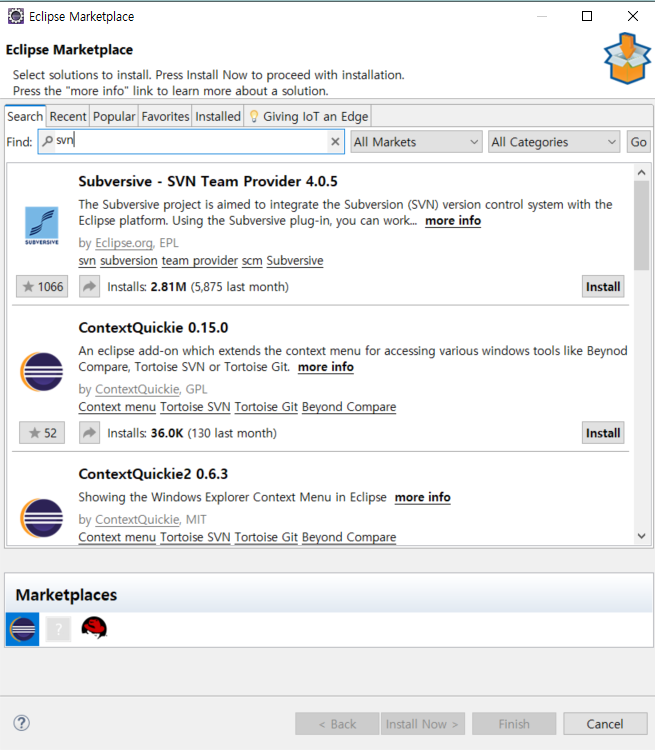
형상관리 서버 구축이 되었다면, 클라이언트에서 사용하면 됨
셋팅 🚀
1. Eclipse Subversion (Subclipse) 설치, 스프링도 마찬가지
Eclipse Help -> Eclipse Marketplace
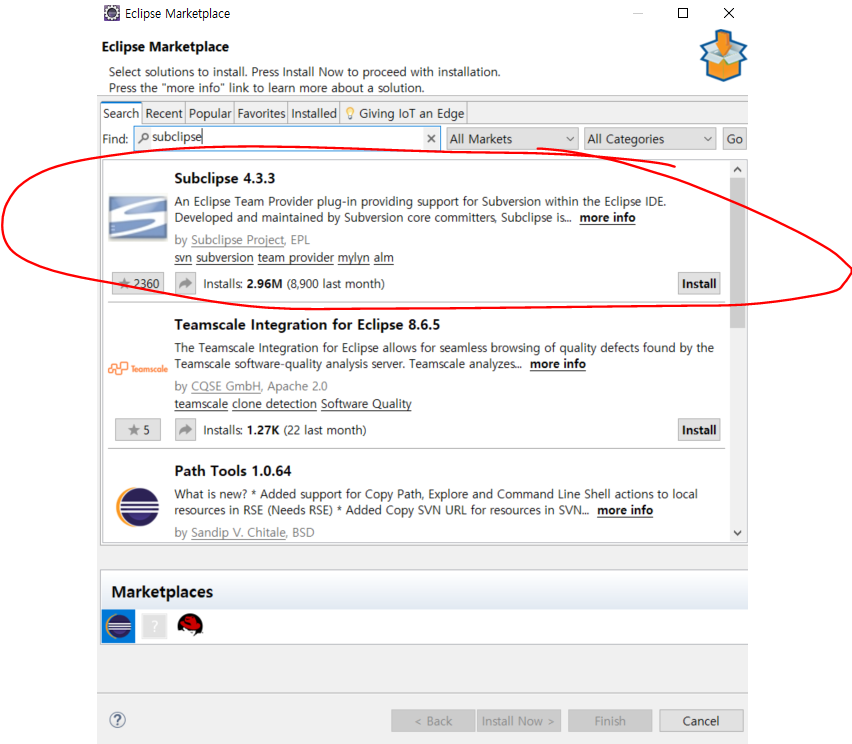
- Subclipse 설치
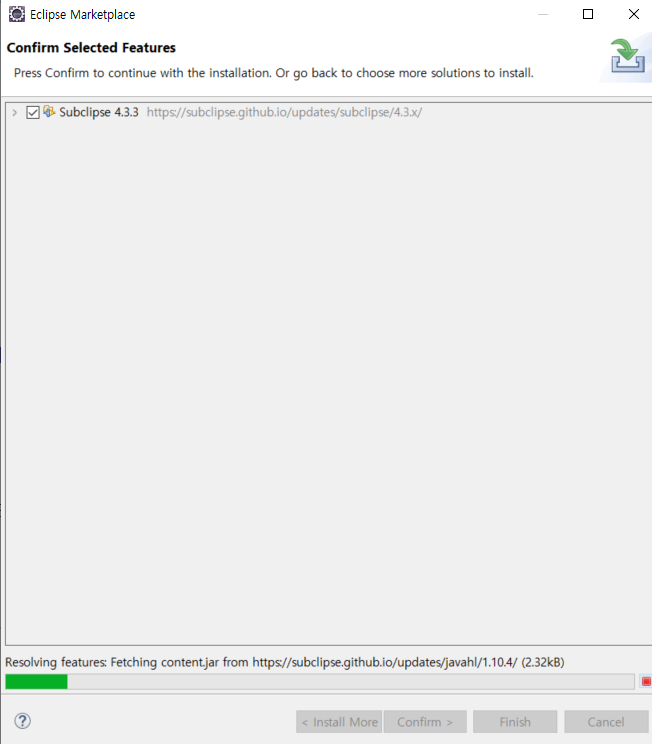
- 느긋하게 기다려줌
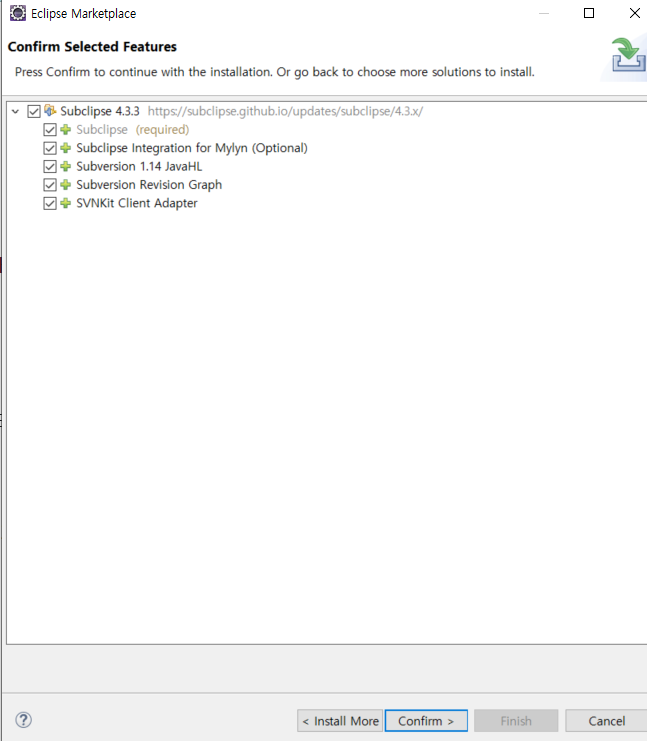
- Confirm
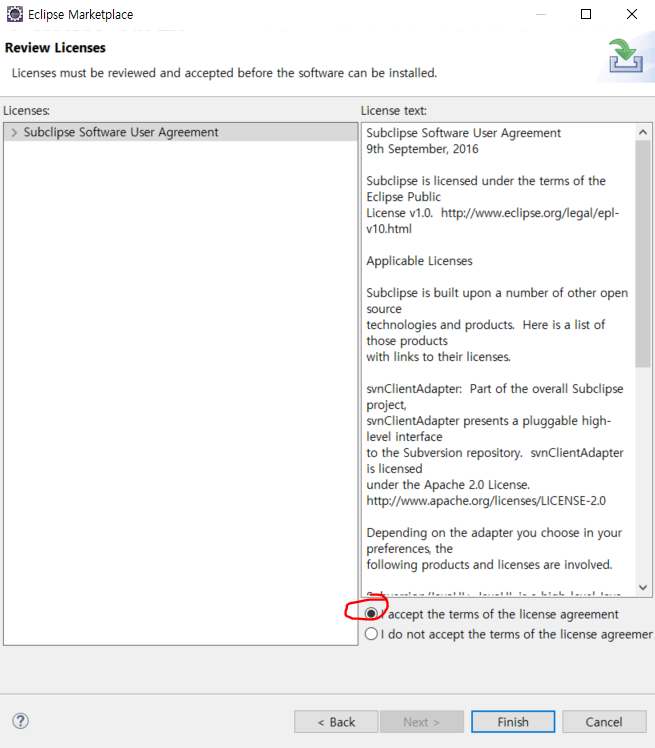
- "I accept the terms of the license agreement" 체크 후 Finish
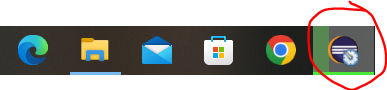
- 느긋하게 기다려줌
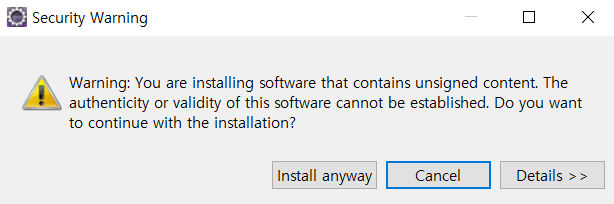
- 중간에 이런 것이 뜨면 Install anyway해줌
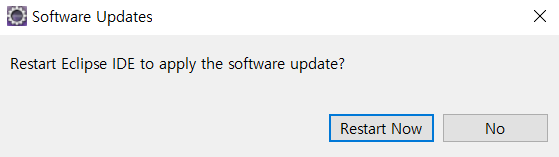
- Restart 해줌
SVN-Server와 이클립스(Client) 연결 🤔
Window의 Perspective -> Open Perspective -> Other
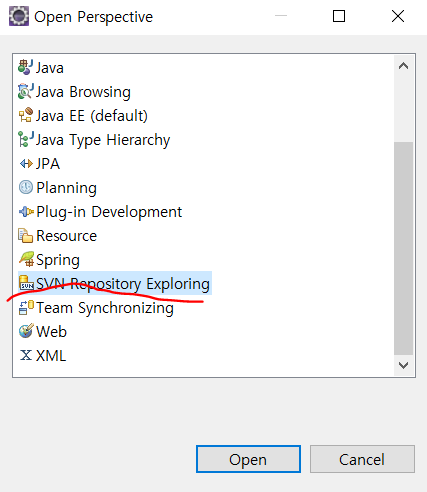
- SVN Repository Exploring 선택 후 Open
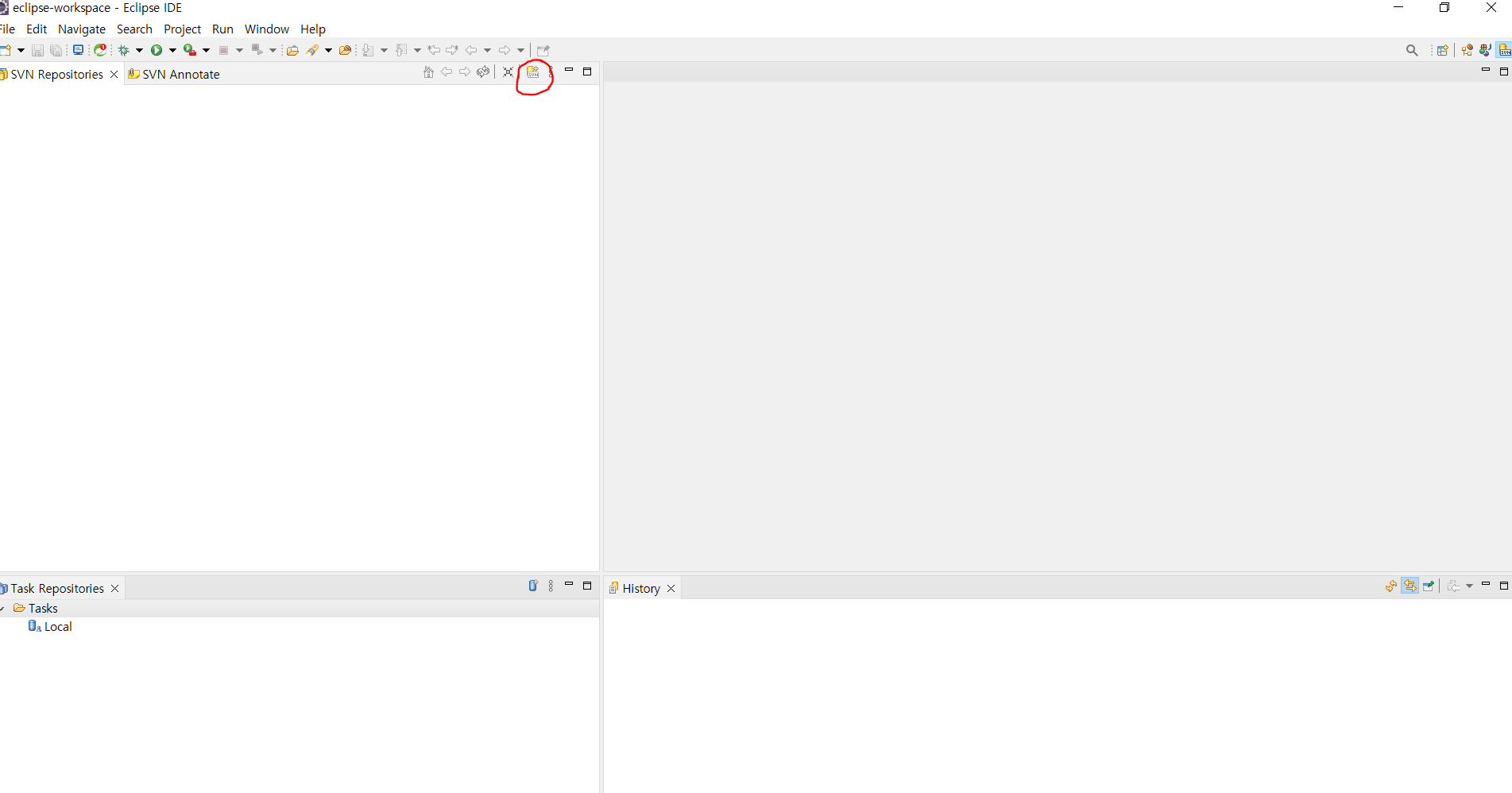
- Add SVN Repository 선택
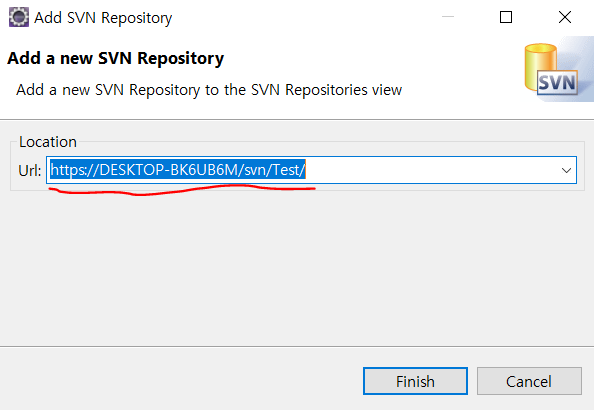
- Server side Repo url 입력
- 회사에서 주는 Server Repo를 넣으면 됨
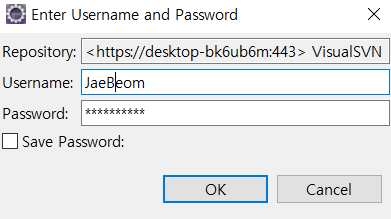
- **Server 에서 등록된 Username과 Password를 넣어준다
- **회사에서 할당 해준 Username과 Password를 쓰면 됨
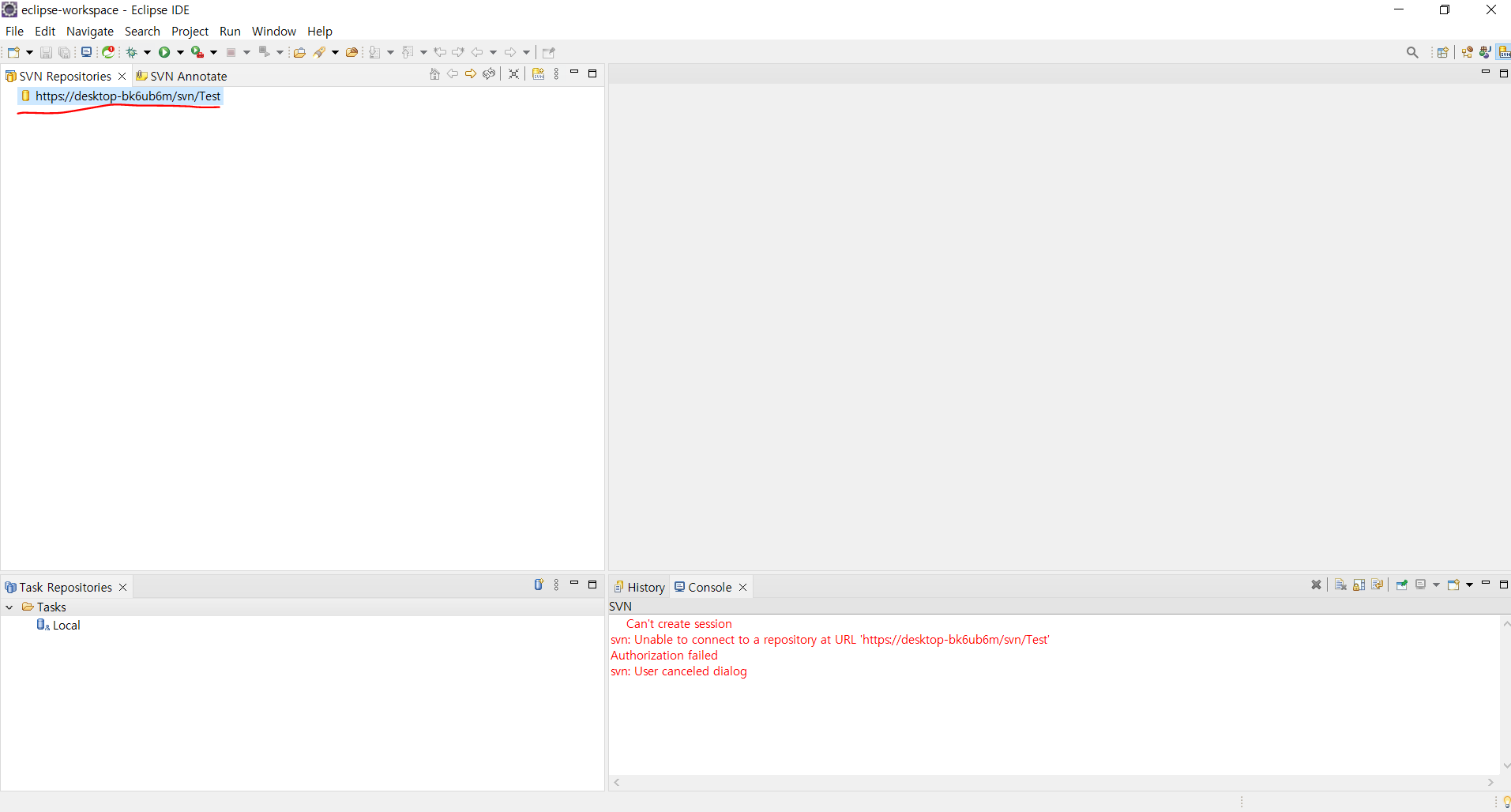
- server side repo(위 사진에서 https://desktop ~~ /svn/Test 우클릭하고 Refresh(새로고침) 해주면 Username과 Password를 입력하는 창이 뜨고, 똑같이 입력해주면 됨
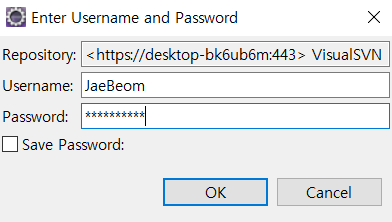
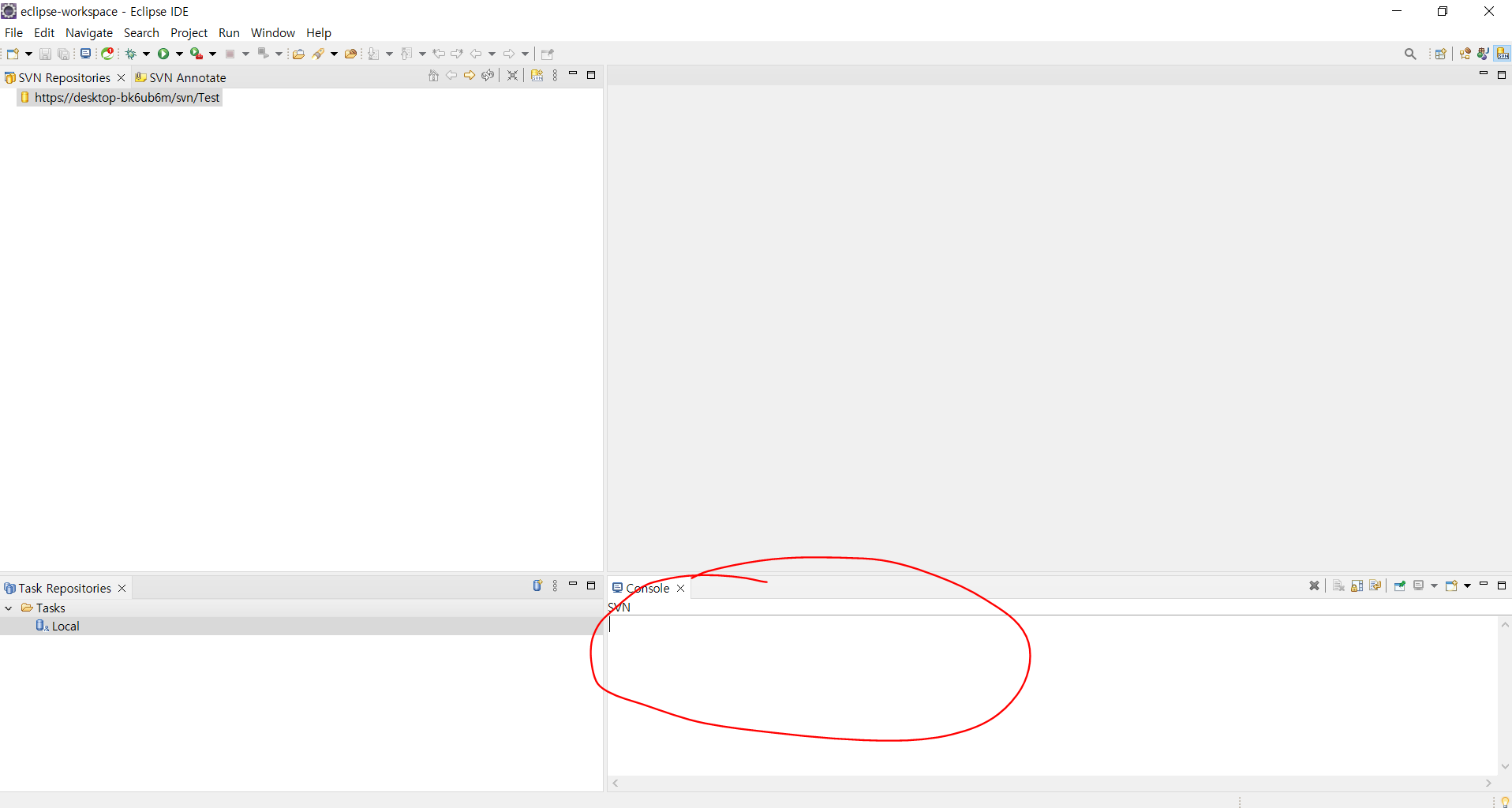
- SVN 연결 완료
프로젝트 업로드(중요) 👍
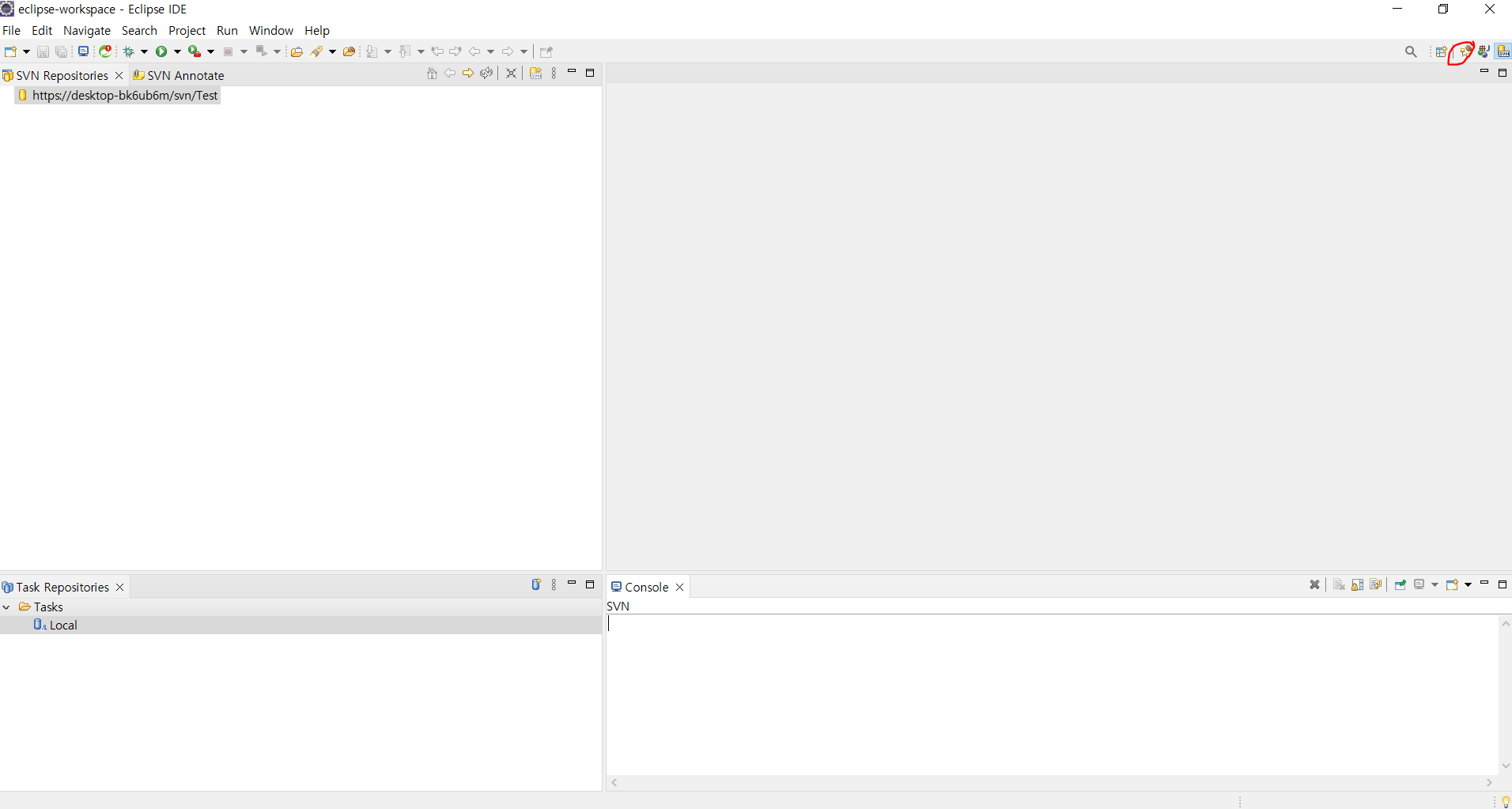
- Perspective변환
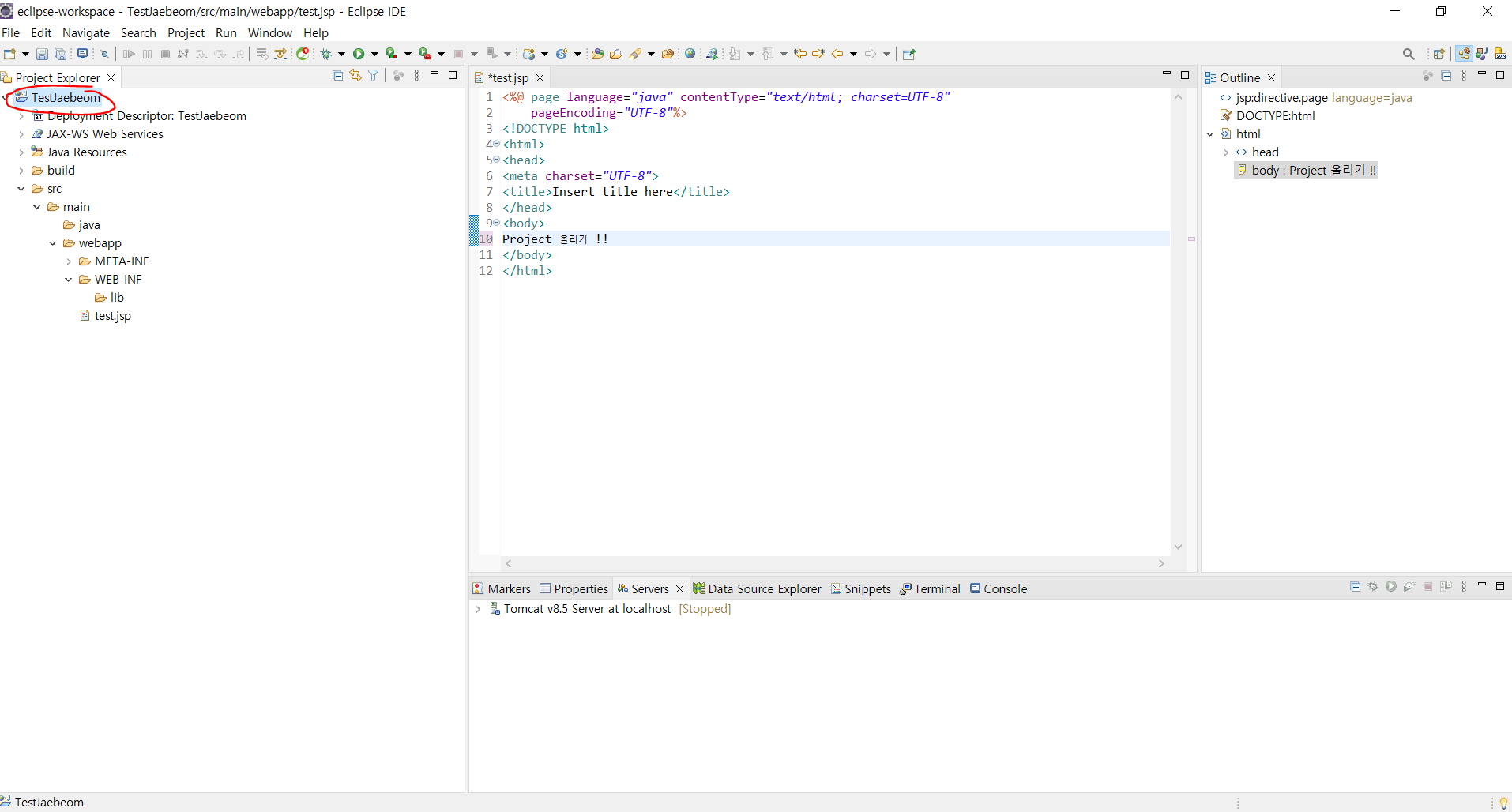
- 해당 프로젝트 우클릭 -> Team -> Share Project
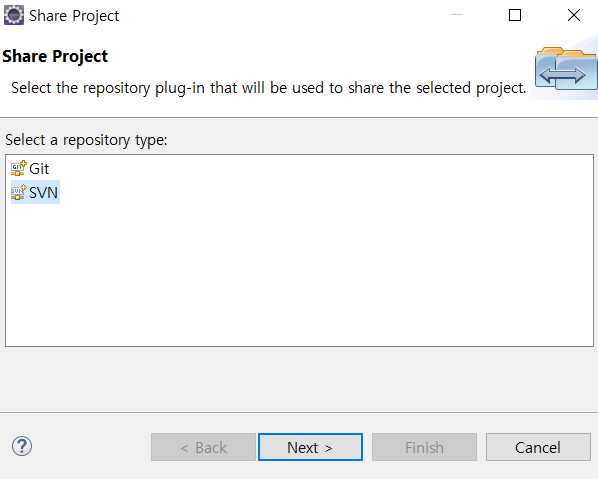
- SVN 선택
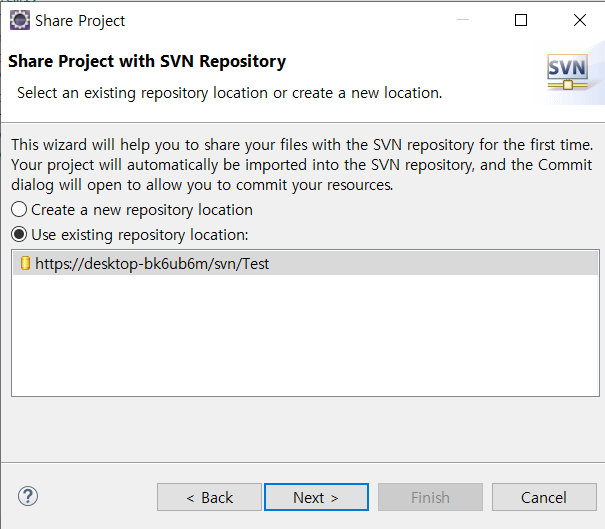
- Use existing repository location: 선택
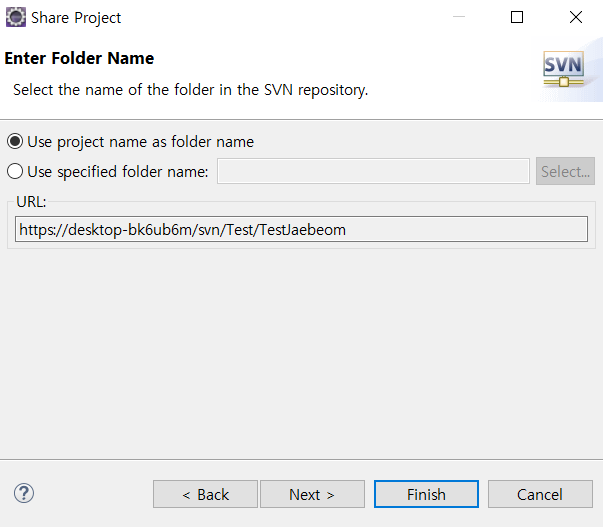
- 현재 프로젝트명을 그대로 생성할 것이라고 두는 것 vs "Use specified folder name" 선택해서 폴더명을 새롭게 지정
- 난 그냥 finish

- 화면 전환에 관환 내용인데 Yes를 누르면 Synchronize 화면으로 전환됨
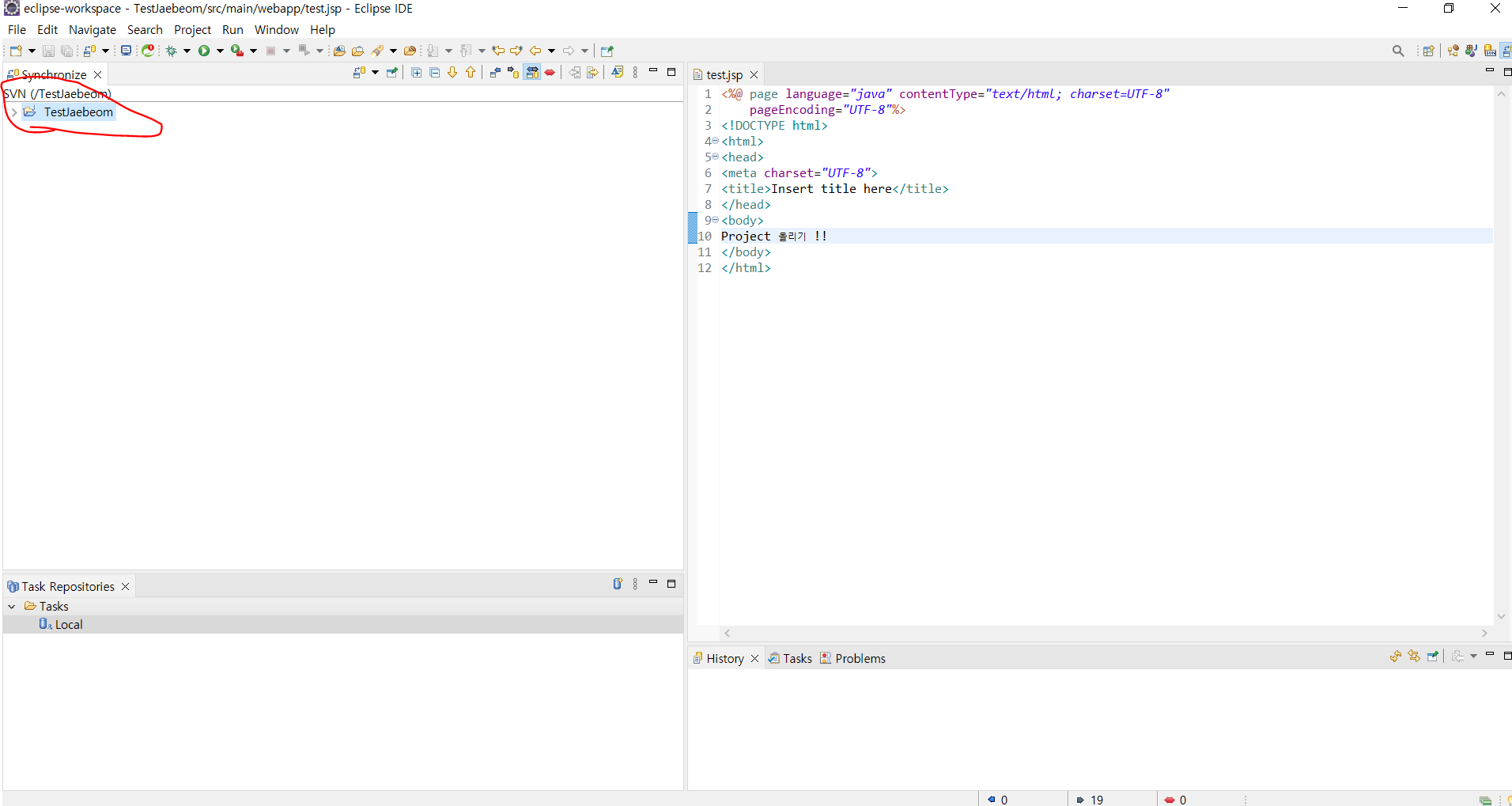
- 해당 프로젝트 우클릭 -> Commit 클릭
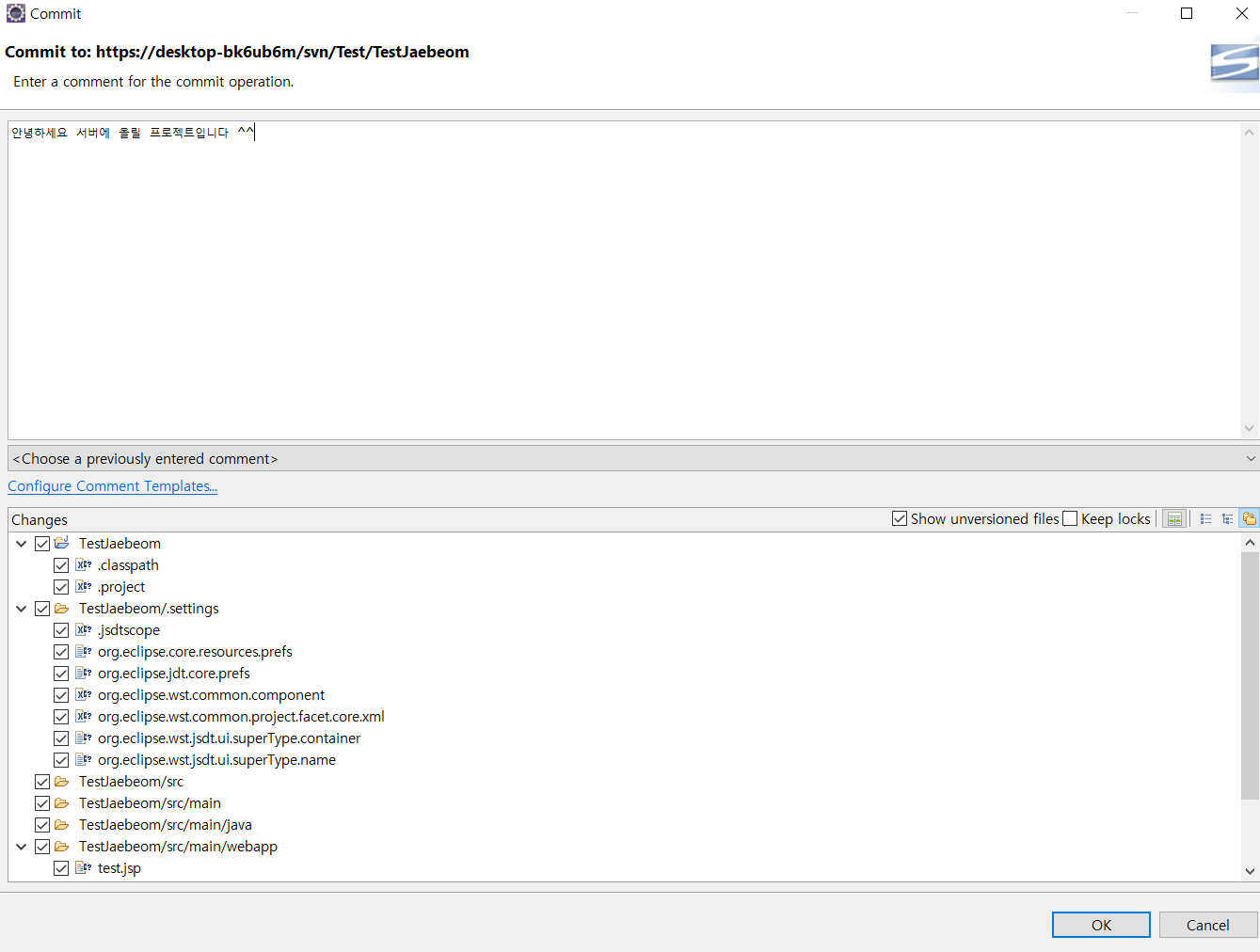
- Commit comment와 함께 OK를 누르면 서버로 전송이 됨
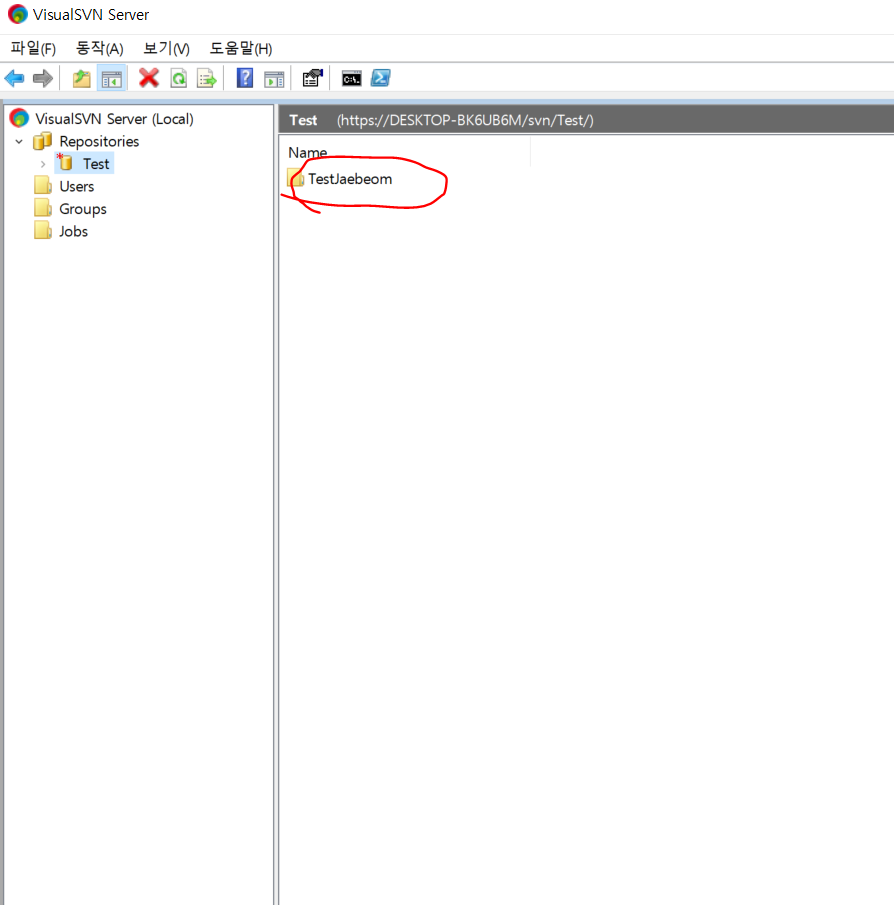
- server의 visualSVN Server를 통해서 보면 초기 프로젝트가 잘 생성됨을 알 수 있음

아무것도 안뜨면
- 1번째 SVN Repositories Explore 아이콘을 클릭
- 2번째 프로젝트 우클릭 -> refresh 클릭
- console의 commit 메세지와 history창 열어서 revision을 봄
